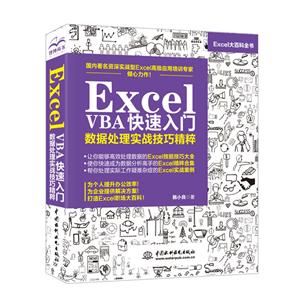EXCEL VBA快速入门:数据处理实战技巧精粹 版权信息
- ISBN:9787517075011
- 条形码:9787517075011 ; 978-7-5170-7501-1
- 装帧:一般胶版纸
- 册数:暂无
- 重量:暂无
- 所属分类:>>
EXCEL VBA快速入门:数据处理实战技巧精粹 本书特色
《Excel VBA快速入门 数据处理实战技巧精粹》结合300多个精选实用实例和2个综合应用案例,详实介绍了Excel VBA的基础知识、使用方法和应用技巧。每个实例就是一个技巧,提供每个实例的详细源代码,并尽可能采用变量的方法,读者只需改变变量的值,就可以将实例提供的程序应用于其他方面。《Excel VBA快速入门 数据处理实战技巧精粹》适合于具有Excel基础知识和Excel VBA基础知识的各类人员阅读,特别适合想要学习Excel VBA但无从下手,想尽快掌握Excel VBA基本知识的各类人员阅读。还适用于开发公司信息管理应用系统的工作人员参考,也可作为大专院校经济类本科生、研究生、MBA学员及各类Excel培训班的教材或参考资料。
EXCEL VBA快速入门:数据处理实战技巧精粹 内容简介
内容简介:本书共有8章,面向的对象是Excel初学者,从Excel的基本理念开始,用3章的篇幅介绍Excel的基本规则和基础表单的标准化和规范化,这是极其重要的,任何一个Excel小白都不能跨过这一步!即使已经有了所谓Excel基础的人,很后还是要从头来重新打基础。然后是Excel常用工具、函数和透视表的基本应用的介绍,以及如何利用这些工具技能来解决实际问题。
EXCEL VBA快速入门:数据处理实战技巧精粹 目录
Chapter 01通过录制宏了解Excel VBA
1.1 录制宏 1.1.1 在功能区显示“开发工具”选项卡
1.1.2 录制宏的基本方法
1.1.3 录制宏应注意的事项
1.1.4 录制宏练习
1.2 查看编辑宏
1.2.1 打开VBE窗口和代码窗口
1.2.2 查看阅读录制的宏
1.2.3 宏代码的保存位置
1.3 运行宏 1.3.1 使用命令按钮运行宏
1.3.2 在VBE窗口中运行宏
1.3.3 在其他过程中运行录制的宏
1.4 删除录制的宏
1.4.1 删除指定的录制的宏
1.4.2 将录制的宏连同保存录制宏的模块一并删除
1.5 有宏代码的工作簿注意事项
1.5.1 保存有宏代码的工作簿
1.5.2 设置宏安全等级
Chapter 02 使用VBE工具
2.1 VBE窗口的结构
2.2 设置VBE窗口项目
2.2.1 设置“编辑器”选项卡项目
2.2.2 设置“编辑器格式”选项卡项目
2.2.3 设置“通用”选项卡项目
2.2.4 设置“可连接的”选项卡项目
2.3 VBE窗口的菜单栏和工具栏
2.3.1 VBE窗口的菜单栏
2.3.2 VBE窗口的工具栏
2.4 工程资源管理器窗口的结构
2.5 操作模块
2.5.1 插入模块
2.5.2 更改模块的名称
2.5.3 删除模块
2.6 使用代码窗口
2.6.1 代码窗口的结构
2.6.2 在代码窗口中只显示某个过程
2.6.3 显示模块中的所有过程
2.6.4 快速定位到某个过程
2.7 使用立即窗口
2.7.1 在立即窗口中查看计算结果
2.7.2 在立即窗口中执行命令
2.8 使用本地窗口
2.8.1 本地窗口的结构
2.8.2 通过本地窗口检查程序的变量定义和运算结果
2.9 使用VBE的快捷键
2.10 获取VBA帮助信息
Chapter 03 Excel
VBA基础语法
3.1 数据类型
3.1.1 数据类型
3.1.2 自定义数据类型
3.2 声明及使用常量
3.2.1 数值常量
3.2.2 字符常量
3.2.3 符号常量
3.2.4 逻辑常量
3.2.5 日期常量
3.2.6 内置常量
3.3 声明及使用变量
3.3.1 强制声明变量
3.3.2 定义变量应注意的事项
3.3.3 定义变量
3.3.4 使用类型标识符定义变量
3.3.5 定义和使用对象变量
3.3.6 定义模块级变量
3.3.7 定义公共变量
3.4 定义数组
3.4.1 定义静态数组
3.4.2 定义动态数组
3.4.3 将数组的缺省下界设置为1
3.4.4 获取数组的*小下标和*大下标
3.5 数据运算规则及运算符
3.5.1 赋值运算符
3.5.2 数学运算符
3.5.3 比较运算符
3.5.4 逻辑运算符
3.5.5 字符连接运算符
3.6 语句基本知识
3.6.1 写声明语句
3.6.2 写赋值语句
3.6.3 写可执行语句
3.7 循环语句
3.7.1 使用For ... Next循环语句 3.7.2 使用For Each...Next循环语句 3.7.3 退出For循环
3.7.4 使用Do...Loop循环语句 3.7.5 退出Do循环
3.7.6 使用While ... Wend循环语句 3.7.7 循环数组中的所有元素
3.7.8 循环对象集合中的所有对象
3.7.9 使用多重循环
3.8 条件控制语句
3.8.1 使用If条件语句
3.8.2 使用Select Case语句 3.9 语句书写技巧
3.9.1 将多条语句写在同一行
3.9.2 将一条语句断开成数行
3.9.3 添加注释语句
3.9.4 使用With语句提高程序运行效率
Chapter 04使用工作簿函数和VBA函数 4.1 在VBA中使用工作簿函数
4.1.1 在VBA过程中调用工作簿函数
4.1.2 通过VBA向单元格输入工作簿函数
4.1.3 通过VBA向单元格输入普通公式
4.1.4 通过VBA向单元格输入数组公式
4.1.5 获取单元格中的公式表达式
4.1.6 判断某单元格区域是否为数组公式单元格区域的一部分
4.1.7 删除工作表中的所有数据,但保留所有公式
4.2 使用VBA常用计算函数
4.2.1 VBA函数与工作簿函数的区别
4.2.2 快速获取函数的参数信息
4.2.3 日期和时间函数
4.2.4 字符串函数
4.2.5 财务函数
4.2.6 数学函数
4.2.7 检查函数
4.2.8 转换函数
4.2.9 利用IIf函数返回两个参数中的一个
4.2.10 利用Choose函数从参数列表中选择并返回一个值
4.2.11 利用Switch函数从参数列表中选择并返回一个值
4.2.12 重要的数组函数Array
4.2.13 重要的格式函数Format
4.3 输入和输出函数
4.3.1 输入函数InputBox
4.3.2 输出函数MsgBox
4.3.3 使用不返回值的MsgBox函数 Chapter 05过程与自定义函数
5.1 子程序 5.1.1 什么是通用子过程
5.1.2 创建通用子过程
5.1.3 什么是事件子过程
5.1.4 创建工作簿事件子过程
5.1.5 创建工作表事件子过程
5.1.6 创建窗体控件的事件子过程
5.1.7 子程序的调用
5.1.8 使用可选参数的子程序
5.1.9 使用可选参数默认值的子程序
5.1.10 使用不定数量参数的子程序
5.1.11 返回计算结果的子程序
5.2 自定义函数
5.2.1 自定义函数的结构
5.2.2 自定义函数的编写与保存
5.2.3 自定义函数的调用
5.2.4 为自定义函数添加帮助信息
5.2.5 如何为自定义函数设置可选参数
5.2.6 返回数组的自定义函数
5.2.7 接受不确定参数的自定义函数
5.2.8 接受数组的自定义函数
5.2.9 调试自定义函数
5.2.10 自定义函数不能做什么
5.3 变量和过程的作用域
5.3.1 变量的作用域
5.3.2 过程的作用域
5.4 退出过程语句
5.4.1 退出子程序语句
5.4.2 退出自定义函数语句
5.5 一些实用的子程序和自定义函数
5.5.1 获取活动工作簿的名称和文件路径
5.5.2 获取活动工作表的名称
5.5.3 判断工作簿是否打开
5.5.4 判断工作表是否存在
5.5.5 保护所有的工作表
5.5.6 取消对所有工作表的保护
5.5.7 隐藏除**个工作表外的所有工作表
5.5.8 取消对所有工作表的隐藏
5.5.9 查询工作簿上次保存的日期和时间
5.5.10 根据单元格内部颜色对单元格求和
5.5.11 根据单元格字体颜色对单元格求和
5.5.12 从混合文本中查找数字
5.5.13 返回单元格地址的列标
5.5.14 查找含有特定文本字符串的单元格
5.5.15 获取汉字拼音的**个字母
5.5.16 计算个人所得税
5.5.17 将阿拉伯数字转换为大写的中文数字
5.5.18 一次性删除工作表中所有的超链接
5.5.19 1900年以前的日期计算
Chapter 06 VBA的对象、属性、方法和事件
6.1 对象、方法、属性和事件概述
6.1.1 对象和对象集合
6.1.2 属性 6.1.3 方法 6.1.4 事件 6.1.5 引用对象
6.2 Excel VBA中*常用的对象
6.2.1 Application对象 6.2.2 Workbook对象 6.2.3 Worksheet对象 6.2.4 Range对象
6.2.5 Chart对象
6.3 VBA常用对象的集合
6.3.1 Workbooks集合 6.3.2 Worksheets集合 6.3.3 Sheets集合 6.3.4 Range集合
6.3.5 Charts 集合 Chapter 07操作Application对象 7.1 获取Excel应用程序信息
7.1.1 获取Excel版本 7.1.2 获取Excel的安装路径
7.1.3 获取当前用户名
7.1.4 获取启动Excel的路径 7.1.5 获取打开Excel文件时的默认路径
7.1.6 获取当前打印机的名称
7.1.7 获取Excel应用程序的标题文字
7.1.8 获取“自动恢复”临时文件的路径
7.2 自定义Excel窗口 7.2.1 修改Excel应用程序的标题文字
7.2.2 删除Excel应用程序的标题文字
7.2.3 恢复Excel应用程序的默认标题文字
7.2.4 隐藏和显示编辑栏
7.2.5 隐藏和显示状态栏
7.2.6 在状态栏中显示信息
7.2.7 将Excel全屏显示 7.2.8 隐藏Excel本身 7.2.9 改变鼠标指针形状
7.2.10 不显示工作表中的零值
7.2.11 不显示水平滚动条和垂直滚动条
7.2.12 不显示工作表标签
7.2.13 不显示行号和列标
7.2.14 不显示网格线
7.3 设置Excel操作选项 7.3.1 设置新工作簿中的工作表个数
7.3.2 设置工作簿的默认路径
7.3.3 设置保存自动恢复文件的时间间隔和保存位置
7.3.4 停止和启用屏幕刷新
7.3.5 改变手动和自动计算方式
7.3.6 不显示警告信息框
7.3.7 显示Excel的内置对话框
7.4 制订程序运行计划
7.4.1 使程序在指定的时间开始运行
7.4.2 定期运行程序以分析数据
7.4.3 使程序每隔一段时间就自动运行程序
7.4.4 取消程序的运行计划
Chapter 08 操作Workbook对象 8.1 引用工作簿
8.1.1 引用打开的某个工作簿
8.1.2 引用当前的活动工作簿
8.1.3 引用当前宏代码运行的工作簿
8.1.4 引用新建的工作簿
8.1.5 引用有特定工作表的工作簿
8.2 获取工作簿的基本信息
8.2.1 获取所有打开的工作簿的名称和路径
8.2.2 判断工作簿是否已经被打开
8.2.3 判断工作簿是否已经被保存
8.2.4 获取工作簿上次保存的时间
8.2.5 获取宏代码运行的工作簿完整名称
8.2.6 获取宏代码运行的工作簿路径
8.2.7 获取宏代码运行的工作簿带扩展名的名称
8.2.8 获取宏代码运行的工作簿的基础名称
8.2.9 获取和设置工作簿的文档属性信息
8.3 新建、打开工作簿
8.3.1 在当前的Excel窗口中新建一个工作簿
8.3.2 重新启动Excel应用程序并新建一个工作簿
8.3.3 打开指定的工作簿
8.3.4 以只读的方式打开工作簿
8.3.5 在不更新链接的情况下打开工作簿
8.3.6 打开有打开密码保护的工作簿
8.3.7 通过对话框打开工作簿
8.4 保存、关闭工作簿
8.4.1 保存工作簿但不关闭工作簿
8.4.2 另存工作簿
8.4.3 将工作簿指定密码保存
8.4.4 保存工作簿副本
8.4.5 关闭工作簿但不保存
8.4.6 关闭工作簿并保存所有更改
8.4.7 关闭所有打开的工作簿但不保存
8.4.8 关闭所有打开的工作簿并保存更改
8.4.9 关闭所有打开的工作簿的同时也关闭Microsoft Excel应用程序 8.5 为工作簿设置
8.5.1 为工作簿设置打开密码
8.5.2 撤销工作簿的打开密码
8.5.3 为工作簿指定结构和窗口保护密码
8.5.4 撤销工作簿的保护密码
8.6 利用工作簿的事件操作工作簿
8.6.1 常用的工作簿事件
8.6.2 在打开工作簿时就运行程序
8.6.3 在关闭工作簿时就运行程序
8.6.4 在保存工作簿时就运行程序
8.6.5 制作打印日志
8.6.6 禁止打印当前工作簿
8.6.7 禁止打印某个工作表
8.6.8 右击某个工作表单元格时就快速返回目录工作表
Chapter 09 操作Worksheet对象 9.1 引用工作表
9.1.1 引用某个工作表
9.1.2 引用活动工作表
9.1.3 引用新建的工作表
9.2 获取工作表的基本信息
9.2.1 统计工作表个数
9.2.2 获取工作表名称
9.2.3 获取工作簿内所有工作表的名称
9.2.4 判断某个表是否为普通工作表
9.2.5 判断指定名称的工作表是否存在
9.3 操作工作表
9.3.1 隐藏工作表
9.3.2 显示被隐藏的工作表
9.3.3 重命名工作表
9.3.4 新建工作表并重命名
9.3.5 在本工作簿内复制工作表
9.3.6 将本工作簿内的某工作表复制到一个新工作簿
9.3.7 将本工作簿内的某工作表复制到另外一个打开的工作簿
9.3.8 在本工作簿内移动工作表
9.3.9 将本工作簿的某工作表移动到一个新工作簿
9.3.10 将本工作簿的某工作表移动到另外一个打开的工作簿
9.3.11 删除工作表
9.3.12 保护工作表
9.3.13 撤销对工作表的保护
9.3.14 选择工作表
9.4 利用工作表的事件操作工作表
9.4.1 工作表的事件
9.4.2 在工作表的单元格数据发生变化时就运行程序
9.4.3 在选择工作表单元格区域发生变化时就运行程序
9.5 综合应用:将工作簿内的工作表另存为新工作簿
Chapter 10 操作Range对象 10.1 引用单元格和单元格区域 220
10.1.1 引用某个固定单元格
10.1.2 引用某个不确定的单元格
10.1.3 引用确定的连续单元格区域
10.1.4 引用不确定的连续单元格区域
10.1.5 引用确定的不连续单元格区域
10.1.6 引用不确定的不连续单元格区域
10.1.7 引用单列和多列
10.1.8 引用单行和多行
10.1.9 引用特殊单元格
10.1.10 动态引用变化后的新区域
10.1.11 通过定义的名称引用单元格区域
10.1.12 引用工作表的全部单元格
10.1.13 引用已使用的单元格区域
10.1.14 其他引用单元格的方法
10.2 获取单元格和单元格区域信息
10.2.1 获取单元格或单元格区域的地址
10.2.2 获取单元格的行号
10.2.3 获取单元格的列标
10.2.4 获取单元格的列标字母
10.2.5 获取单元格区域起始行号和终止行号
10.2.6 获取单元格区域起始列标和终止列标
10.2.7 利用End属性获取数据区域的*后一行行号
10.2.8 利用End属性获取数据区域的*前一行行号
10.2.9 利用End属性获取数据区域的*后一列列标
10.2.10 利用End属性获取数据区域的*前一列列标
10.2.11 判断单元格内是否输入了公式
10.2.12 获取单元格内的公式字符串
10.2.13 获取单元格的字体对象信息
10.2.14 获取单元格的内部对象信息
10.2.15 获取单元格的数据
10.3 设置单元格和单元格区域格式
10.3.1 设置单元格的字体属性
10.3.2 设置单元格的下划线
10.3.3 设置单元格字符串的一部分字符的格式
10.3.4 设置和删除单元格区域的边框
10.3.5 设置单元格的数字格式
10.3.6 设置单元格颜色和背景
10.3.7 设置单元格对齐方式
10.3.8 自动根据单元格内容调整列宽和行高
10.3.9 设置单元格的行高和列宽
10.4 操作单元格和单元格区域
10.4.1 隐藏或显示行和列
10.4.2 合并和取消合并单元格
10.4.3 删除单元格的全部信息
10.4.4 删除单元格的公式和值
10.4.5 删除单元格的格式
10.4.6 删除单元格的批注
10.4.7 插入单元格
10.4.8 插入整行和整列
10.4.9 每隔数行就插入一空行
10.4.10 删除单元格
10.4.11 删除整行或整列
10.4.12 删除工作表的全部单元格
10.4.13 删除工作表的全部空行
10.4.14 删除工作表的全部空列
10.4.15 移动单元格
10.4.16 复制单元格的全部信息
10.4.17 选择性复制单元格的内容
10.4.18 批量修改单元格数据
10.4.19 为不同的单元格区域设置不同的保护密码
10.4.20 为单元格设置或删除超链接
10.4.21 为单元格添加和删除批注
10.4.22 为单元格区域定义和删除名称
10.5 向单元格和单元格区域输入数据
10.5.1 向单元格输入数据
10.5.2 向单元格输入文本字符串
10.5.3 向单元格输入日期
10.5.4 向单元格输入时间
10.5.5 快速输入行标题
10.5.6 快速输入列标题
10.5.7 快速向单元格区域输入相同的数据
10.5.8 快速向单元格区域输入序列数据
10.5.9 向单元格输入多行数据
10.5.10 向单元格输入特殊字符
10.5.11 不激活工作表就向该工作表输入数据
10.5.12 同时为多个工作表的相同单元格区域输入相同的数据
10.5.13 向单元格输入公式
10.5.14 向单元格输入数组公式
Chapter 11 利用VBA处理工作表数据
11.1 数据排序
11.1.1 自动排序
11.1.2 自定义排序
11.1.3 综合应用案例:客户排名分析
11.2 数据筛选
11.2.1 自动筛选
11.2.2 高级筛选
11.2.3 综合应用:利用筛选制作明细表
11.3 查找数据
11.3.1 从一个工作表中查找数据
11.3.2 从多个工作表中查找数据
11.3.3 查找两个表格都存在的数据
11.3.4 获取只存在于某个工作表中的行数据
11.4 利用ADO SQL处理工作表数据
11.4.1 引用ADO对象库
11.4.2 建立与工作簿的连接
11.4.3 SQL语句基本知识
11.4.4 从当前工作簿某个工作表中查询获取数据
11.4.5 从当前工作簿的全部工作表中查询获取数据
11.4.6 在不打开其他工作簿的情况下查询其数据
11.4.7 综合应用案例:员工流动性分析
11.5 合并汇总工作簿和工作表:常规方法
11.5.1 合并汇总当前工作簿里的N个工作表 11.5.2 合并汇总不同工作簿里的一个工作表
11.5.3 合并汇总不同工作簿里的N个工作表 11.6 合并汇总工作簿和工作表:ADO SQL方法 Chapter 12 使用用户窗体
12.1 用户窗体概述
12.1.1 创建用户窗体
12.1.2 导出用户窗体
12.1.3 导入用户窗体
12.1.4 删除用户窗体
12.2 设置用户窗体属性
12.2.1 更改用户窗体名称
12.2.2 更改窗体的标题文字
12.2.3 为窗体添加背景图片
12.2.4 删除窗体上的背景图片
12.2.5 改变窗体的大小
12.2.6 设置窗体背景颜色
12.2.7 设置窗体外观
12.3 加载和卸载用户窗体
12.3.1 加载并显示窗体
12.3.2 加载但不显示窗体
12.3.3 隐藏窗体
12.3.4 卸载窗体
12.4 利用事件控制用户窗体
12.4.1 窗体的常用事件
12.4.2 为窗体指定事件的方法
12.4.3 在装载窗体时就执行程序
12.5 用户窗体的高级使用技巧
12.5.1 以无模式状态显示窗体
12.5.2 在启动工作簿时仅显示窗体,而不显示Excel界面 12.5.3 设计有上下滚动字幕的窗体
12.5.4 设计有左右滚动字幕的窗体
12.5.5 在激活窗体时播放音乐
Chapter 13使用窗体控件
13.1 控件基本操作概述
13.1.1 为控件工具箱添加或删除控件
13.1.2 在窗体上插入控件
13.1.3 对齐窗体上的控件
13.1.4 统一设置多个控件的高度和宽度以及其他共有属性
13.1.5 设置控件的Tab键顺序 13.1.6 为控件设置默认属性值
13.1.7 设置控件的前景色和背景色
13.1.8 设置控件的焦点
13.1.9 引用窗体上的某个控件
13.1.10 引用窗体上的某一类控件
13.1.11 引用窗体上的全部控件
13.1.12 获取窗体上所有控件的名称和类型
13.1.13 引用窗体上的某些控件
13.1.14 显示和隐藏控件
13.1.15 将控件变为不可操作和可操作
13.1.16 当光标停留在控件上面时显示提示信息
13.2 标签及其应用
13.2.1 标签的基本属性设置
13.2.2 标签简单应用:制作进度条
13.2.3 在单击标签时执行程序
13.3 文本框及其应用
13.3.1 获取文本框的数据
13.3.2 将文本框的数字字符串转换为数字
13.3.3 将文本框的数字字符串转换为日期
13.3.4 向文本框中输入数据
13.3.5 设置文本框内字符的对齐方式
13.3.6 限制文本框内输入的字符长度
13.3.7 限制只能在文本框中输入负号、阿拉伯数字和小数点
13.3.8 限制只能在文本框中输入英文字母
13.3.9 不显示输入到文本框的内容
13.3.10 将文本框设置为自动换行
13.3.11 设置文本框为必须输入状态
13.3.12 在文本框中内容被修改时执行程序
13.3.13 在文本框获得焦点时改变背景色
13.4 命令按钮及其应用
13.4.1 更改命令按钮的标题文字和名称
13.4.2 在单击按钮时执行程序
13.5 复选框及其应用
13.5.1 修改复选框的标题文字和名称
13.5.2 判断复选框是否被选中
13.5.3 在运行中选择或取消复选框
13.6 单选按钮及其应用
13.6.1 设置单选按钮的标题文字和名称
13.6.2 判断单选按钮是否被选中
13.6.3 在运行中选中或取消选中单选按钮
13.6.4 能够同时选择两个以上的单选按钮
13.7 框架及其应用
13.7.1 设置框架的标题文字
13.7.2 设置框架外观
13.7.3 将框架设计为两条水平平行线或一条水平直线
13.7.4 将框架设计为两条垂直平行线或一条垂直直线
13.8 复合框及其应用
13.8.1 利用AddItem方法为复合框列表添加项目
13.8.2 利用RowSource属性为复合框列表添加项目
13.8.3 利用List属性为复合框列表添加项目
13.8.4 获取复合框的某条项目值
13.8.5 删除复合框的全部项目
13.8.6 删除复合框的某条项目
13.8.7 设置复合框的显示外观和值匹配
13.8.8 取消复合框项目的选择
13.8.9 将复合框设置为必须选择或必须输入状态
13.8.10 在复合框的值发生改变时就执行程序
13.9 列表框及其应用
13.9.1 利用AddItem方法为列表框列表添加项目
13.9.2 利用RowSource属性为列表框列表添加项目
13.9.3 利用List属性为列表框列表添加项目
13.9.4 利用Value属性获取列表框的某条项目值
13.9.5 利用Clear方法删除列表框的全部项目
13.9.6 利用RowSource属性删除列表框的全部项目
13.9.7 删除列表框的某条项目
13.9.8 取消列表框项目的选择
13.9.9 在列表框的值发生改变时执行程序
13.9.10 在单击列表框时执行程序
13.10 图像控件及其应用
13.10.1 使用图像控件显示图片
13.10.2 设置图片的显示效果
13.10.3 利用工作表数据为图像控件添加图片
13.11 其他控件及其应用
13.11.1 旋转按钮
13.11.2 滚动条 13.11.3 进度条 13.11.4 利用ListView控件在窗体上制作报表
13.11.5 利用TreeView控件在窗体上显示多维数据
13.11.6 多页控件
13.12 窗体和控件综合应用:员工信息查询
13.12.1 窗体结构设计
13.12.2 程序代码设计
13.12.3 使用效果
Chapter 14 Excel
VBA综合应用案例之一:学生成绩管理系统
14.1 学生成绩管理系统的总体设计
14.1.1 学生成绩管理系统构成模块
14.1.2 学生成绩管理系统工作簿设计
14.1.3 为自选图形按钮指定宏
14.1.4 为工作簿对象编写有关的事件程序
14.1.5 保护工作表
14.1.6 定义公共变量
14.2 班级管理模块的设计
14.2.1 工作表数据结构
14.2.2 班级数据管理
14.3 学生名单管理模块的设计
14.3.1 “管理学生名单”窗体的结构设计
14.3.2 班级工作表结构设计
14.3.3 “管理学生名单”窗体的程序代码设计
14.3.4 学生名单管理模块的应用举例
14.4 管理学生成绩模块的设计
14.4.1 “学生成绩管理”窗体的结构设计
14.4.2 “学生成绩管理”窗体的程序代码设计
14.4.3 学生成绩管理模块的应用举例
14.5 查询学生成绩模块的设计
14.5.1 “学生成绩查询”窗体的结构设计
14.5.2 “学生成绩查询”窗体的程序代码设计
14.5.3 学生成绩查询模块的应用举例
14.6 成绩统计分析模块的设计
14.6.1 “成绩统计分析”窗体的结构设计
14.6.2 “成绩统计分析”窗体的程序代码设计
14.6.3 成绩统计分析模块的应用举例
14.7 打印成绩单模块的设计
14.7.1 学生成绩单结构
14.7.2 “打印成绩单”窗体的结构设计
14.7.3 “打印成绩单”窗体的程序代码设计
14.7.4 “打印成绩单”模块的应用举例
Chapter 15 Excel
VBA综合应用案例之二:客户信息管理系统
15.1 客户信息管理系统的总体设计
15.1.1 客户信息管理系统功能模块
15.1.2 客户信息资料的构成
15.1.3 设计系统工作簿
15.2 “客户信息管理系统”窗体结构的设计
15.2.1 “客户信息管理系统”窗体的总体设计
15.2.2 “客户资料管理”页面的结构设计
15.2.3 “客户资料查询”页面的结构设计
15.3 程序代码设计
15.3.1 工作簿打开与关闭事件程序代码设计
15.3.2 窗体事件程序代码设计
15.3.3 按汉语拼音字头查询的自定义函数
15.4 客户信息管理系统使用说明
15.4.1 客户信息管理
15.4.2 客户信息查询
15.5 客户信息管理系统的完善
展开全部
EXCEL VBA快速入门:数据处理实战技巧精粹 作者简介
韩小良,国内著名资深实战型Excel培训讲师核应用解决方案专家。Excel应用方面著作第一人,出版了诸多关于Excel企业管理应用方面的实用书籍。
从事Excel研究及应用多年,有着丰富的Excel高级应用培训实战经验,具有丰富的管理经验和极强的Excel应用开发能力。已经为数千家大中型企业提供了Excel培训和应用方案咨询服务,在业界享有极高的评价,深得用户认可。